SetPrinter的使用方法
- 格式:doc
- 大小:22.00 KB
- 文档页数:1
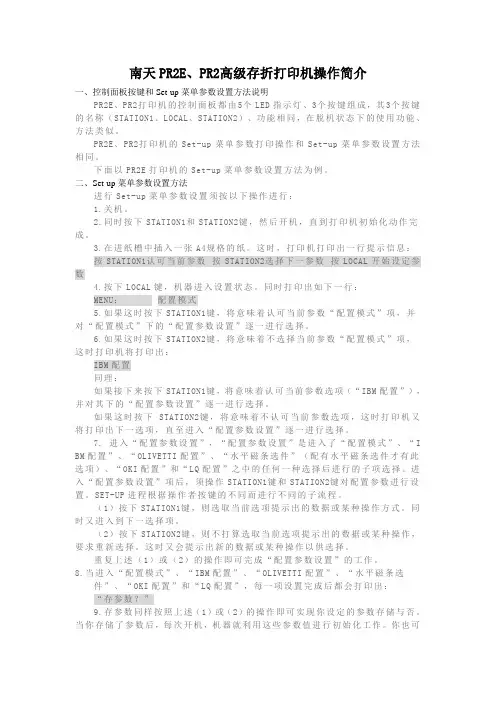
南天PR2E、PR2高级存折打印机操作简介一、控制面板按键和Set-up菜单参数设置方法说明PR2E、PR2打印机的控制面板都由5个LED指示灯、3个按键组成,其3个按键的名称(STATION1、LOCAL、STATION2)、功能相同,在脱机状态下的使用功能、方法类似。
PR2E、PR2打印机的Set-up菜单参数打印操作和Set-up菜单参数设置方法相同。
下面以PR2E打印机的Set-up菜单参数设置方法为例。
二、Set-up菜单参数设置方法进行Set-up菜单参数设置须按以下操作进行:1.关机。
2.同时按下STATION1和STATION2键,然后开机,直到打印机初始化动作完成。
3.在进纸槽中插入一张A4规格的纸。
这时,打印机打印出一行提示信息:按STATION1认可当前参数按STATION2选择下一参数按LOCAL开始设定参数4.按下LOCAL键,机器进入设置状态。
同时打印出如下一行:MENU:配置模式5.如果这时按下STATION1键,将意味着认可当前参数“配置模式”项,并对“配置模式”下的“配置参数设置”逐一进行选择。
6.如果这时按下STATION2键,将意味着不选择当前参数“配置模式”项,这时打印机将打印出:IBM配置同理:如果接下来按下STATION1键,将意味着认可当前参数选项(“IBM配置”),并对其下的“配置参数设置”逐一进行选择。
如果这时按下STATION2键,将意味着不认可当前参数选项,这时打印机又将打印出下一选项,直至进入“配置参数设置”逐一进行选择。
7. 进入“配置参数设置”,“配置参数设置”是进入了“配置模式”、“I BM配置”、“OLIVETTI配置”、“水平磁条选件”(配有水平磁条选件才有此选项)、“OKI配置”和“LQ配置”之中的任何一种选择后进行的子项选择。
进入“配置参数设置”项后,须操作STATION1键和STATION2键对配置参数进行设置。
SET-UP进程根据操作者按键的不同而进行不同的子流程。
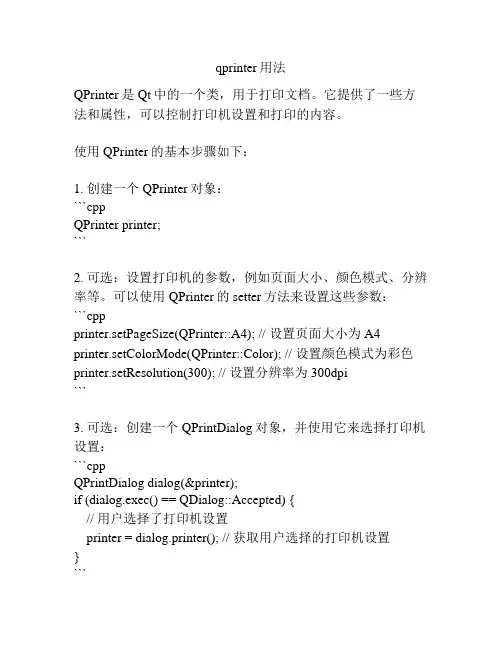
qprinter用法QPrinter是Qt中的一个类,用于打印文档。
它提供了一些方法和属性,可以控制打印机设置和打印的内容。
使用QPrinter的基本步骤如下:1. 创建一个QPrinter对象:```cppQPrinter printer;```2. 可选:设置打印机的参数,例如页面大小、颜色模式、分辨率等。
可以使用QPrinter的setter方法来设置这些参数:```cppprinter.setPageSize(QPrinter::A4); // 设置页面大小为A4 printer.setColorMode(QPrinter::Color); // 设置颜色模式为彩色printer.setResolution(300); // 设置分辨率为300dpi```3. 可选:创建一个QPrintDialog对象,并使用它来选择打印机设置:```cppQPrintDialog dialog(&printer);if (dialog.exec() == QDialog::Accepted) {// 用户选择了打印机设置printer = dialog.printer(); // 获取用户选择的打印机设置}```4. 创建一个QPainter对象,并使用它来绘制你要打印的内容:```cppQPainter painter(&printer);painter.drawText(QRect(0, 0, printer.width(), printer.height()), Qt::AlignCenter, "Hello, World!"); // 使用painter绘制文本```5. 可选:设置打印的页码范围,例如只打印某些页:```cppprinter.setPageRanges(QList<QPair<int, int>>() << QPair<int,int>(1, 5)); // 只打印第1到第5页```6. 调用QPainter的end()方法完成绘制:```cpppainter.end();```7. 打印文档:```cppprinter.print(&printer); // 打印文档```以上是QPrinter的基本用法。

writeprinter的用法"writeprinter"是一个Windows API函数,用于将数据发送到指定的打印机。
它允许开发人员向打印机发送原始数据流,而不需要通过打印机驱动程序的解释和处理。
准确使用"writeprinter"函数,需要以下步骤:1.首先,将打印机句柄(获取或打开)传递给函数。
可以使用OpenPrinter函数来打开一个打印机,并获取其句柄。
2.设置一个缓冲区来存放要发送的数据。
3.调用"writeprinter"函数,并传递打印机句柄、数据缓冲区和数据长度作为参数。
以下是"writeprinter"函数的原型:BOOL WritePrinter(_In_ HANDLE hPrinter,_In_ LPVOID pBuf,_In_ DWORD cbBuf,_Out_ LPDWORD pcWritten);参数说明:- hPrinter:打印机句柄,通过OpenPrinter函数获取。
- pBuf:包含要发送的数据的指针。
- cbBuf:要发送的数据的字节数。
- pcWritten:用于接收实际写入的字节数。
可以根据返回值来判断写入是否成功。
拓展:- "writeprinter"函数可以用于发送各种打印数据,包括文本、图像等。
-应用程序可以使用"writeprinter"函数来自定义打印输出,而不仅限于使用打印机驱动程序提供的功能。
-该函数通常用于开发基于Windows的打印应用程序,如打印工具、自定义打印服务等。
-在使用"writeprinter"函数之前,需要确保已安装正确的打印机驱动程序并获得相应的权限。
-在调用"writeprinter"函数之前,需要确保打印机处于可用状态,即连接状态、纸张足够等。
-在使用"writeprinter"函数时,应该注意保护应用程序和操作系统的兼容性,避免不受支持的打印机特性和数据格式。
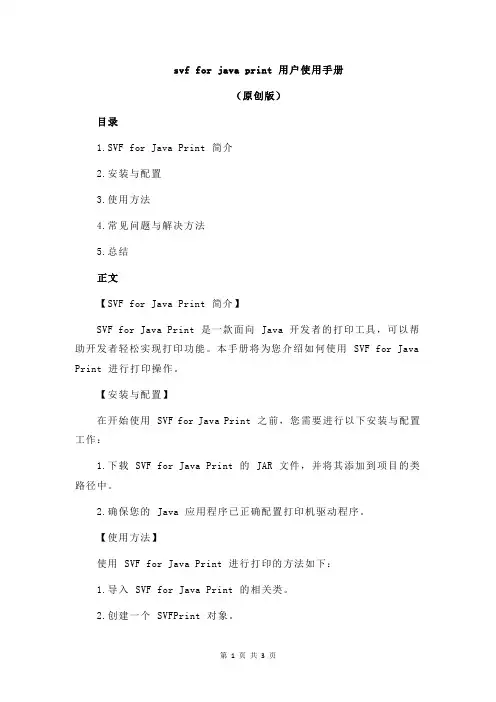
svf for java print 用户使用手册(原创版)目录1.SVF for Java Print 简介2.安装与配置3.使用方法4.常见问题与解决方法5.总结正文【SVF for Java Print 简介】SVF for Java Print 是一款面向 Java 开发者的打印工具,可以帮助开发者轻松实现打印功能。
本手册将为您介绍如何使用 SVF for Java Print 进行打印操作。
【安装与配置】在开始使用 SVF for Java Print 之前,您需要进行以下安装与配置工作:1.下载 SVF for Java Print 的 JAR 文件,并将其添加到项目的类路径中。
2.确保您的 Java 应用程序已正确配置打印机驱动程序。
【使用方法】使用 SVF for Java Print 进行打印的方法如下:1.导入 SVF for Java Print 的相关类。
2.创建一个 SVFPrint 对象。
3.设置打印参数,如打印机名称、纸张大小等。
4.使用 SVFPrint 对象的 print() 方法进行打印。
下面是一个简单的示例代码:```javaimport com.example.svf.SVFPrint;public class Main {public static void main(String[] args) {SVFPrint svfPrint = new SVFPrint();svfPrint.setPrinterName("打印机名称");svfPrint.setPaperSize("A4");svfPrint.print("Hello, SVF for Java Print!");}}```【常见问题与解决方法】1.问题:打印时出现异常。
解决方法:请检查打印机驱动程序是否正确安装,以及打印机是否正常工作。
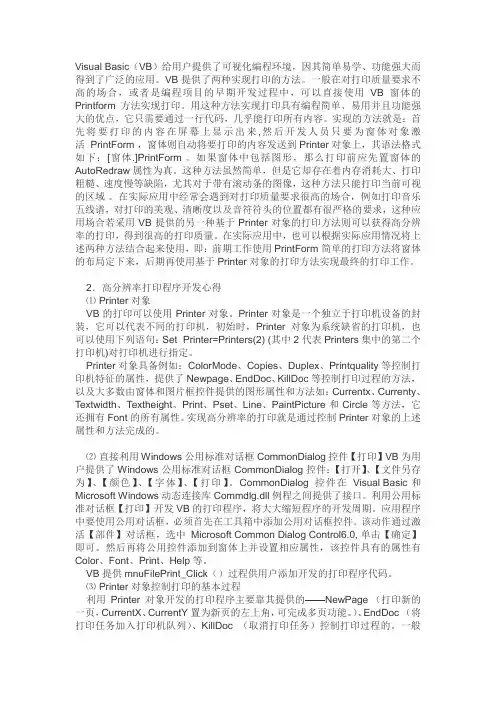
Visual Basic(VB)给用户提供了可视化编程环境,因其简单易学、功能强大而得到了广泛的应用。
VB提供了两种实现打印的方法。
一般在对打印质量要求不高的场合,或者是编程项目的早期开发过程中,可以直接使用VB窗体的Printform方法实现打印。
用这种方法实现打印具有编程简单、易用并且功能强大的优点,它只需要通过一行代码,几乎能打印所有内容。
实现的方法就是:首先将要打印的内容在屏幕上显示出来,然后开发人员只要为窗体对象激活 PrintForm ,窗体则自动将要打印的内容发送到Printer对象上,其语法格式如下:[窗体.]PrintForm 。
如果窗体中包括图形,那么打印前应先置窗体的AutoRedraw属性为真。
这种方法虽然简单,但是它却存在着内存消耗大、打印粗糙、速度慢等缺陷,尤其对于带有滚动条的图像,这种方法只能打印当前可视的区域。
在实际应用中经常会遇到对打印质量要求很高的场合,例如打印音乐五线谱,对打印的美观、清晰度以及音符符头的位置都有很严格的要求,这种应用场合若采用VB提供的另一种基于Printer对象的打印方法则可以获得高分辨率的打印,得到很高的打印质量。
在实际应用中,也可以根据实际应用情况将上述两种方法结合起来使用,即:前期工作使用PrintForm 简单的打印方法将窗体的布局定下来,后期再使用基于Printer对象的打印方法实现最终的打印工作。
2.高分辨率打印程序开发心得⑴ Printer对象VB的打印可以使用Printer对象。
Printer对象是一个独立于打印机设备的封装,它可以代表不同的打印机,初始时,Printer对象为系统缺省的打印机,也可以使用下列语句:Set Printer=Printers(2) (其中2代表Printers集中的第二个打印机)对打印机进行指定。
Printer对象具备例如:ColorMode、Copies、Duplex、Printquality等控制打印机特征的属性,提供了Newpage、EndDoc、KillDoc等控制打印过程的方法,以及大多数由窗体和图片框控件提供的图形属性和方法如:Currentx、Currenty、Textwidth、Textheight、Print、Pset、Line、PaintPicture和Circle等方法,它还拥有Font的所有属性。
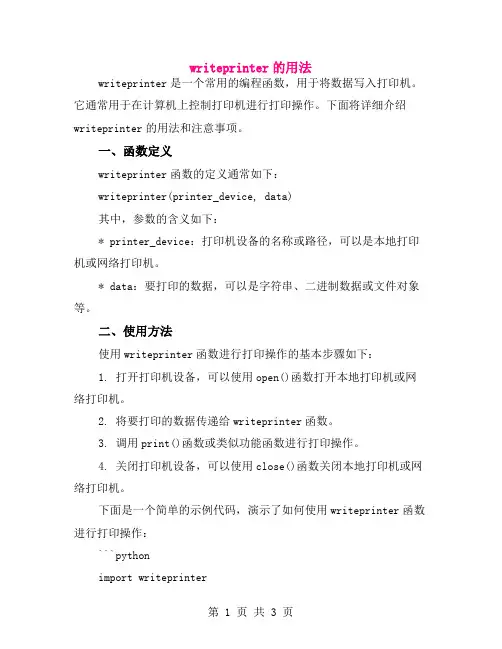
writeprinter的用法writeprinter是一个常用的编程函数,用于将数据写入打印机。
它通常用于在计算机上控制打印机进行打印操作。
下面将详细介绍writeprinter的用法和注意事项。
一、函数定义writeprinter函数的定义通常如下:writeprinter(printer_device, data)其中,参数的含义如下:* printer_device:打印机设备的名称或路径,可以是本地打印机或网络打印机。
* data:要打印的数据,可以是字符串、二进制数据或文件对象等。
二、使用方法使用writeprinter函数进行打印操作的基本步骤如下:1. 打开打印机设备,可以使用open()函数打开本地打印机或网络打印机。
2. 将要打印的数据传递给writeprinter函数。
3. 调用print()函数或类似功能函数进行打印操作。
4. 关闭打印机设备,可以使用close()函数关闭本地打印机或网络打印机。
下面是一个简单的示例代码,演示了如何使用writeprinter函数进行打印操作:```pythonimport writeprinter# 打开本地打印机printer = writeprinter.open_printer('LPT1')# 要打印的数据data = 'Hello, world!'# 调用writeprinter函数进行打印操作writeprinter.write(printer, data)# 调用print()函数进行打印操作(可选)print(data)# 关闭打印机设备writeprinter.close(printer)```三、注意事项在使用writeprinter函数进行打印操作时,需要注意以下几点:1. 确保打印机设备已经正确安装并连接到计算机上。
2. 确保打印机驱动程序已正确安装并更新到最新版本。
3. 在使用网络打印机时,需要提供正确的打印机IP地址或主机名。
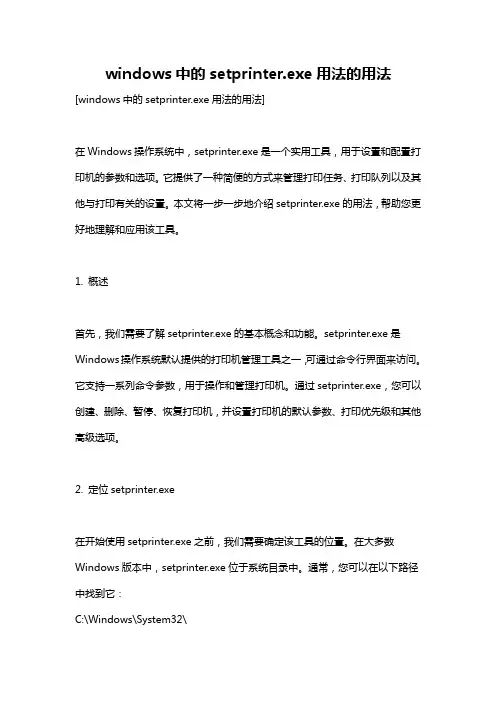
windows中的setprinter.exe用法的用法[windows中的setprinter.exe用法的用法]在Windows操作系统中,setprinter.exe是一个实用工具,用于设置和配置打印机的参数和选项。
它提供了一种简便的方式来管理打印任务、打印队列以及其他与打印有关的设置。
本文将一步一步地介绍setprinter.exe的用法,帮助您更好地理解和应用该工具。
1. 概述首先,我们需要了解setprinter.exe的基本概念和功能。
setprinter.exe是Windows操作系统默认提供的打印机管理工具之一,可通过命令行界面来访问。
它支持一系列命令参数,用于操作和管理打印机。
通过setprinter.exe,您可以创建、删除、暂停、恢复打印机,并设置打印机的默认参数、打印优先级和其他高级选项。
2. 定位setprinter.exe在开始使用setprinter.exe之前,我们需要确定该工具的位置。
在大多数Windows版本中,setprinter.exe位于系统目录中。
通常,您可以在以下路径中找到它:C:\Windows\System32\3. 基本用法要使用setprinter.exe,您需要打开命令提示符或PowerShell窗口。
您可以按下Win+R键来打开运行对话框,然后输入cmd或powershell以打开相应的窗口。
3.1 查看打印机列表首先,让我们了解如何通过setprinter.exe查看系统中已安装的打印机列表。
在命令提示符或PowerShell窗口中,输入以下命令:setprinter.exe -f该命令将显示所有已安装的打印机名称和打印机驱动程序。
3.2 设置默认打印机接下来,我们将学习如何设置默认的打印机。
默认打印机是您在打印时首选使用的打印设备。
要设置默认打印机,请使用以下命令:setprinter.exe -d [打印机名称]在[打印机名称]处填入您想要设置为默认的打印机的名称,并执行命令。
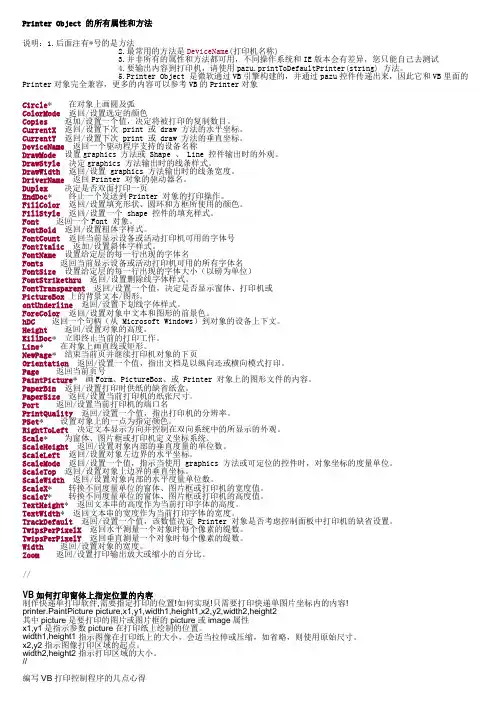
Printer Object 的所有属性和方法说明:1.后面注有*号的是方法2.最常用的方法是DeviceName(打印机名称)3.并非所有的属性和方法都可用,不同操作系统和IE版本会有差异,您只能自己去测试4.要输出内容到打印机,请使用pazu.printToDefaultPrinter(string) 方法。
5.Printer Object 是微软通过VB引擎构建的,并通过pazu控件传递出来,因此它和VB里面的Printer对象完全兼容,更多的内容可以参考VB的Printer对象Circle* 在对象上画圆及弧ColorMode返回/设置选定的颜色Copies返加/设置一个值,决定将被打印的复制数目。
CurrentX返回/设置下次 print 或 draw 方法的水平坐标。
CurrentY返回/设置下次 print 或 draw 方法的垂直坐标。
DeviceName返回一个驱动程序支持的设备名称DrawMode设置graphics 方法或 Shape 、 Line 控件输出时的外观。
DrawStyle决定graphics 方法输出时的线条样式。
DrawWidth返回/设置 graphics 方法输出时的线条宽度。
DriverName返回Printer 对象的驱动器名。
Duplex决定是否双面打印一页EndDoc* 终止一个发送到Printer 对象的打印操作。
FillColor返回/设置填充形状、圆环和方框所使用的颜色。
FillStyle返回/设置一个 shape 控件的填充样式。
Font返回一个Font 对象。
FontBold返回/设置粗体字样式。
FontCount返回当前显示设备或活动打印机可用的字体号FontItalic返加/设置斜体字样式。
FontName设置给定层的每一行出现的字体名Fonts返回当前显示设备或活动打印机可用的所有字体名FontSize设置给定层的每一行出现的字体大小(以磅为单位)FontStrikethru返回/设置删除线字体样式。
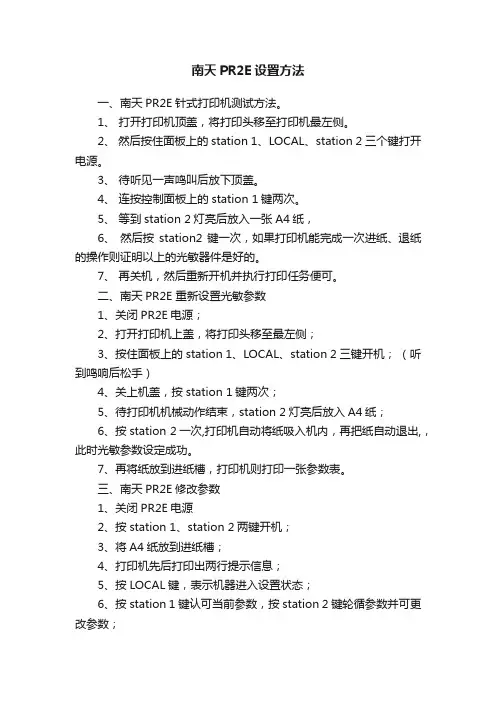
南天PR2E设置方法
一、南天PR2E针式打印机测试方法。
1、打开打印机顶盖,将打印头移至打印机最左侧。
2、然后按住面板上的station 1、LOCAL、station 2三个键打开电源。
3、待听见一声鸣叫后放下顶盖。
4、连按控制面板上的station 1键两次。
5、等到station 2灯亮后放入一张A4纸,
6、然后按station2键一次,如果打印机能完成一次进纸、退纸的操作则证明以上的光敏器件是好的。
7、再关机,然后重新开机并执行打印任务便可。
二、南天PR2E 重新设置光敏参数
1、关闭PR2E电源;
2、打开打印机上盖,将打印头移至最左侧;
3、按住面板上的station 1、LOCAL、station 2三键开机;(听到鸣响后松手)
4、关上机盖,按station 1键两次;
5、待打印机机械动作结束,station 2灯亮后放入A4纸;
6、按station 2一次,打印机自动将纸吸入机内,再把纸自动退出,,此时光敏参数设定成功。
7、再将纸放到进纸槽,打印机则打印一张参数表。
三、南天PR2E修改参数
1、关闭PR2E电源
2、按station 1、station 2两键开机;
3、将A4纸放到进纸槽;
4、打印机先后打印出两行提示信息;
5、按LOCAL键,表示机器进入设置状态;
6、按station 1键认可当前参数,按station 2键轮循参数并可更改参数;
7、参数修改完毕,按LOCAL键,按station 1键(保存参数)。
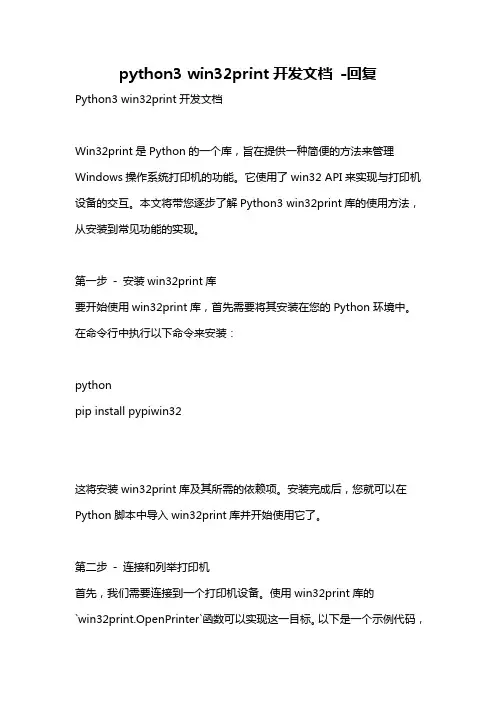
python3 win32print开发文档-回复Python3 win32print开发文档Win32print是Python的一个库,旨在提供一种简便的方法来管理Windows操作系统打印机的功能。
它使用了win32 API来实现与打印机设备的交互。
本文将带您逐步了解Python3 win32print库的使用方法,从安装到常见功能的实现。
第一步- 安装win32print库要开始使用win32print库,首先需要将其安装在您的Python环境中。
在命令行中执行以下命令来安装:pythonpip install pypiwin32这将安装win32print库及其所需的依赖项。
安装完成后,您就可以在Python脚本中导入win32print库并开始使用它了。
第二步- 连接和列举打印机首先,我们需要连接到一个打印机设备。
使用win32print库的`win32print.OpenPrinter`函数可以实现这一目标。
以下是一个示例代码,用于连接并列举所有可用的打印机设备:pythonimport win32printprinter_list =win32print.EnumPrinters(win32print.PRINTER_ENUM_LOCAL)for printer in printer_list:print(printer[2])上述代码中,`win32print.EnumPrinters`函数列举了所有本地(即连接到本地计算机上)的打印机设备,并将结果存储在`printer_list`中。
然后使用循环打印了每个打印机设备的名称。
第三步- 打印文档现在我们已经连接到一个打印机设备,下一步是使用win32print库打印文档。
使用`win32print.StartDoc`和`win32print.StartPage`函数可以实现这个目标。
以下是一个示例代码,用于打印文本内容:pythonimport win32printprinter_name = win32print.GetDefaultPrinter()hprinter = win32print.OpenPrinter(printer_name)doc_info = win32print.DOC_INFO_1()doc_info.DocName = "My Document"doc_info.DataType = "RAW"win32print.StartDocPrinter(hprinter, 1, doc_info)win32print.StartPagePrinter(hprinter)content = "Hello, world!"win32print.WritePrinter(hprinter, content.encode())win32print.EndPagePrinter(hprinter)win32print.EndDocPrinter(hprinter)win32print.ClosePrinter(hprinter)上述代码中,首先使用`win32print.GetDefaultPrinter`函数获取默认打印机的名称,然后使用`win32print.OpenPrinter`函数打开该打印机。

printer的几种用法-回复文章主题:printer的几种用法引言:随着科技的快速发展,打印机成为了人们工作和日常生活中不可或缺的重要工具之一。
它在办公室、学校和家庭中扮演着重要的角色。
本文将一步一步详细回答有关打印机的几种用法。
第一部分:打印机的基本原理和工作方式在介绍打印机的用法之前,我们首先了解一下打印机的基本原理和工作方式。
打印机是一种输出设备,用于将电子数据转化为实体纸质文档。
它可以连接到计算机、手机、平板电脑等设备上,接收电子文件并将其打印出来。
打印机通常包括墨盒、打印头和纸张传送系统等组成部分,通过喷墨、激光或热敏等不同的方式实现打印。
第二部分:打印机的用法1. 打印文档:打印文档是打印机最常见的用途之一。
用户可以通过计算机或其他设备将电子文档发送给打印机,打印机接收到信号后,将文档打印出来。
这种用法适用于办公室、学校或个人需要打印大量文件的场合。
2. 打印图片:现代打印机不仅可以打印文档,还可以打印照片。
用户可以将照片从相机、手机或电脑上发送至打印机,打印出自己喜欢的照片。
这对于摄影爱好者、外出旅行的人或需要制作相册的用户来说十分有用。
3. 打印标签和贴纸:打印机还可以用于打印标签和贴纸,特别适合于办公室或商场等需要标记商品或文件的场合。
用户可以通过设计软件或者自定义模板来制作标签和贴纸,然后将其发送给打印机进行打印。
4. 打印名片和传单:对于企业和营销人员来说,打印名片和传单是一项重要任务。
打印机可以帮助他们制作和打印专业的名片和传单,以便在与客户或潜在客户交流时展示专业形象。
5. 打印二维码和条形码:现在二维码和条形码广泛应用于商品包装、票券和支付等领域。
打印机可以帮助用户生成和打印二维码和条形码,以便于在需要时使用。
6. 打印3D模型和原型:随着3D打印技术的发展,打印机不仅可以打印纸张和照片,还可以根据用户提供的设计文件打印出复杂的三维模型和原型。
这种用法在工程、设计和医疗等领域有着广泛的应用前景。
win32print writeprinter 参数-回复win32print是一个Python模块,提供了与打印机和打印作业交互的功能。
其中,writeprinter参数是win32print模块中的一个函数,用于向指定打印机发送打印数据。
本文将详细介绍writeprinter参数的使用方法,并以一步一步回答的方式说明其功能和实现。
一、writeprinter参数概述writeprinter参数是win32print模块中的一个函数,用于向指定打印机发送打印数据。
该函数的作用是将数据发送到打印机的打印队列,以便进行打印操作。
writeprinter函数的语法如下:win32print.WritePrinter(hPrinter, pBuf, cbBuf, pcWritten)参数说明:- hPrinter:表示打印机的句柄。
该参数是必需的,并且可以使用win32print.OpenPrinter函数打开打印机获取。
- pBuf:表示要发送到打印机的数据缓冲区。
该参数是必需的,并且应该是一个Python中的字节对象(bytes),存储要打印的数据。
- cbBuf:表示要发送到打印机的数据字节数。
该参数是必需的,并且应该是一个整数,表示数据缓冲区的长度。
- pcWritten:用于返回写入到打印机的字节数。
如果数据成功发送到打印机,则该参数将被写入实际写入字节数的整数。
二、writeprinter参数的使用步骤下面将一步一步回答如何使用writeprinter参数进行打印操作。
步骤1:导入所需模块首先,需要导入所需的模块。
在Python中,可以使用以下代码导入win32print和win32con模块:pythonimport win32printimport win32con步骤2:打开打印机接下来,需要使用win32print.OpenPrinter函数打开要使用的打印机。
该函数返回一个表示打印机的句柄,可以在后续打印操作中使用。
win32print writeprinter 参数-回复Win32print是Windows操作系统中用于打印的API。
它具有很多功能,包括打开打印机、检索打印机信息、设置打印机属性,以及将数据发送到打印机进行打印等。
其中,writeprinter参数是用于将数据发送到打印机进行打印的函数。
在本文中,我们将详细介绍writeprinter参数的用法,包括它的功能、使用方法和示例代码。
一、writeprinter参数的功能Writeprinter是Win32print中的一个函数,它用于将打印数据发送到指定的打印机进行打印。
writeprinter参数的主要功能包括以下几个方面:1. 打开打印机:在使用writeprinter参数前,我们需要先通过win32print 模块中的OpenPrinter函数打开指定的打印机。
这个函数将返回一个打印机的句柄,后续的打印操作需要使用该句柄。
2. 发送打印数据:writeprinter参数需要接收两个参数,一个是打印机的句柄,另一个是待打印的数据。
我们可以使用该函数将数据发送给指定的打印机进行打印。
3. 关闭打印机:在打印完成后,我们需要使用win32print模块中的ClosePrinter函数关闭打印机,释放资源。
二、writeprinter参数的使用方法在使用writeprinter参数之前,我们需要引入win32print模块,并使用OpenPrinter函数打开指定的打印机。
然后,我们可以使用writeprinter 函数发送打印数据。
最后,我们需要使用ClosePrinter函数关闭打印机。
下面是writeprinter参数的基本使用方法:1. 引入win32print模块:pythonimport win32print2. 打开打印机:pythonprinter_name = "打印机名称"printer_handle = win32print.OpenPrinter(printer_name)3. 打印数据:pythondata = "待打印的数据" # 比如一个字符串或二进制数据win32print.WritePrinter(printer_handle, data)4. 关闭打印机:pythonwin32print.ClosePrinter(printer_handle)在使用writeprinter参数时,我们可以使用不同的编程语言,例如Python、C++等,来编写相应的程序。
findfirstprinterchangenotification 示例-回复在这篇文章中,我们将深入探讨如何使用find_first_printer_change_notification函数来监视打印机状态的变化。
打印机是我们日常生活和工作中必不可少的设备之一,我们经常需要打印文件、报告和其他重要的文档。
然而,有时候我们可能会遇到打印机出现问题的情况,如纸张卡住、墨水用尽等。
为了及时发现这些问题并采取相应的措施,我们可以使用find_first_printer_change_notification函数来监视打印机状态的变化。
首先,让我们来了解一下find_first_printer_change_notification函数的基本原理和用法。
该函数在Windows操作系统中提供,并且可以通过调用Windows API来访问。
它的主要功能是在指定的打印机上启用一个通知对象,以便监视打印机状态的变化。
这个通知对象可以通知我们关于打印机的各种事件,如纸张卡住、打印队列为空、墨水用尽等。
为了使用find_first_printer_change_notification函数,我们需要执行以下几个步骤:1. 导入必要的头文件和库:首先,我们需要在代码中导入相应的头文件和库,以便能够访问Windows API中的函数和数据结构。
这些头文件通常包括windows.h,winspool.h等。
2. 初始化打印机信息:在调用find_first_printer_change_notification 函数之前,我们需要先初始化一个PRINTER_CHANGE_PARAMETERS结构体。
这个结构体包含打印机的一些基本信息,如打印机的名称、监视的事件类型等。
我们可以使用SetPrinter函数来设置这些信息。
3. 创建通知对象:接下来,我们使用find_first_printer_change_notification函数来创建一个通知对象。
热敏打印机使用说明书Thermal Printer User Manual一、打印机自检(LF键为指示灯)Printer self test(LF key is indicator light)打印机在关机状态下,按住LF键不松手同时给打印机上电,松手,打印机会打印出自检条。
When the printer is power off,press LF key and meanwhile power on,release the key,the printer will print self test paper.二、打印机设置(LF键为指示灯)Printer setting(LF key is indicator light)打印机在关机状态下,按住LF键同时给打印机上电,停顿5秒后松手,打印机进入设置模式,并打印出设置报告,见下(按键次数对应选择设置项前面序号):When the printer is power off,press LF key and meanwhile power on,release after 5 seconds,the printer will enter intosetting mode,and it will print out setting report,see below(the number of pressing key will be equal to the below according item number):(1)退出设置模式exit setting mode(2)恢复默认配置recover default setting(3)设置打印机方向set printing direction(4)选择字符点阵choose character dots(5)选择打印机功耗choose printer power comsuption(6)设置打印浓度set printing density(7)设置串口波特率set serial baud rate(8)设置串口效验位set serial parity(9)选择HEX打印set HEX printing(以下彩色字体部分均为打印机打印出的提示,后面黑色字体部分是我们加的操作说明)(The below colorful characters are prompts for printer print out,and the black characters are operation instruction which we added)(1)退出设置模式(按1下LF键,走一小段空白行,退出设置模式)exit setting mode(Press LF key one time,and the paper feed one line,it will exitsetting mode)(2)恢复默认配置(连续按2下LF键,恢复默认设置)recover default setting(Press LF key for 2 times,and it will recover default setting)(1)返回上级设置(此时不想保存刚才设置,则按1下LF键回到设置主页)Return to last setting( If do not want to save the setting just now,then press LFkey for one time to return to setting homepage)(2)确认恢复默认设置(连续按2下LF键,打印机打印出“恢复默认设置,系统复位”的字样提示)Confirm recover default setting(Press LF key for 2 times,the printer will printout the prompt"recovery default setting,system reset")(3)设置打印机方向(连续按3下LF键,进入打印方向的设置,打印机打印出3个选项供设置)Set printing direction(Press LF key for 3 times,it will enter into setting printing direction,the printer will print out 3 items for choose)(1)返回上级设置(此时不想设置打印机方向,则按1下LF键回到设置主页)Return to last setting(If do not want to set printing direction now,then press LFkey for one time to return to setting homepage)(2)从左到右打印(连续按2下LF键,打印机打印出下面3行字)From left to right printing(Press LF key for 2 times,the printer will print out thebelow 3 lines characters:)从左到右打印From left to right printing(1)返回上级设置(此时不保存该打印方向,可按1下LF键,返回上级设置)Return to last setting(If do not want to save this printing direction,thenpress LF key for one time,then it will to return to last setting)(2)确认(若确认则连续按2下LF键回到设置主页,打印机方向设置成功) Confirm(If confirm,then press LF key for 2 times to return to settinghomepage,then setting printing direction successfully)(3)从右到左打印(连续按3下LF键,打印机打印出下面3行字)From right to left printing(Press LF key for 3 times,then the printer will printout the below 3 lines characters:)从右到左打印From right to left printing(1)返回上级设置(此时不保存该打印方向,可按1下LF键,返回上级设置)Return to last setting(If do not want to save this printing direction,thenpress LF key for one time,then it will to return to last setting)(2)确认(若确认则连续按2下LF键回到设置主页,打印机方向设置成功)Confirm(If confirm,then press LF key for 2 times to return to settinghomepage,then setting printing direction successfully)(4)选择字符点阵(连续按4下LF键,选择字符点阵,打印机会打印出3个选项供设置)Choose character dots(Press LF key for 4 times,choose character dots,the printer will print out 3 items for choose)(1)返回上级设置(此时不设置字符点阵,按1下LF键回到设置主页)Return to last setting(If do not want to set character dots now,then press LF keyfor one time to return to setting homepage)(2)选择8*16字符16*16汉字(连续按2下LF键,打印机打印出下面3行提示)Choose 8*16 character 16*16 chinese character(Press LF key for 2 times,theprinter will print out the below 3 lines prompts)选择8*16字符16*16汉字Choose 8*16 character 16*16 chinese character(1)返回上级设置(此时不保存该设置,可按1下LF键,返回上级设置)Return to last setting(If do not want to save this setting,then press LF key forone time,then it will to return to last setting)(2)确认(若确认则连续按2次LF键回到设置主页,字符点阵设置成功)Confirm(If confirm,then press LF key for 2 times to return to settinghomepage,then setting character dots successfully)(3)选择12*24字符24*24汉字(连续按3下LF键,打印机打印出下面3行提示)Choose 12*24 character 24*24 chinese character(Press LF key for 3 times,theprinter will print out the below 3 lines prompts)选择12*24字符24*24汉字Choose 12*24 character 24*24 chinese character(1)返回上级设置(此时不保存该设置,可按1下LF键,返回上级设置)Return to last setting(If do not want to save this setting,then press LF key forone time,then it will to return to last setting)(2)确认(若确认则连续按2次LF键回到设置主页,字符点阵设置成功)Confirm(If confirm,then press LF key for 2 times to return to settinghomepage,then setting character dots successfully)(5)选择打印机功耗(联系按5下LF键,选择打印机功耗,打印机会打印出6下面6个选项,请根据提示操作)Choose printer power comsuption(Press LF key for 5 times,choose printer power comsuption,the printer will print out the bleow 6 items,please operate according to the below prompts)(1)返回上级设置Return to last setting(2)I级功耗(最低)(连续按2下LF键,打印机打印出下面3行字样)I leverl power comption(the lowest) (Press LF key for 2 times,the printer will printout the below 3 lines prompts)I级功耗(最低)I leverl power comption(1)返回上级设置(此时不保存该设置,可按1下LF键,返回上级设置)Return to last setting(If do not want to save this setting,then press LF key forone time,then it will to return to last setting)(2)确认(若确认则连续按2次LF键回到设置主页,打印机功耗设置成功)Confirm(If confirm,then press LF key for 2 times to return to settinghomepage,then setting printer power comsuption successfully) (3)II级功耗(连续按3下LF键,打印机打印出下面3行字样)II leverl power comption(Press LF key for 3 times,the printer will print out thebelow 3 lines prompts)II级功耗II leverl power comption(1)返回上级设置(此时不保存该设置,可按1下LF键,返回上级设置)Return to last setting(If do not want to save this setting,then press LF key forone time,then it will to return to last setting)(2)确定(若确认则连续按2次LF键回到设置主页,打印机功耗设置成功)Confirm(If confirm,then press LF key for 2 times to return to settinghomepage,then setting printer power comsuption successfully) (4)III级功耗(连续按4下LF键,打印机打印出下面3行字样)III leverl power comption(Press LF key for 4 times,the printer will print out thebelow 3 lines prompts)III级功耗III leverl power comption(1)返回上级设置(此时不保存该设置,可按1下LF键,返回上级设置)Return to last setting(If do not want to save this setting,then press LF key forone time,then it will to return to last setting)(2)确认(若确认则连续按2次LF键回到设置主页,打印机功耗设置成功)Confirm(If confirm,then press LF key for 2 times to return to settinghomepage,then setting printer power comsuption successfully) (5)IV级功耗(连续按5下LF键,打印机打印出下面3行字样)IV leverl power comption(Press LF key for 5 times,the printer will print out thebelow 3 lines prompts)IV级功耗IV leverl power comption(3)返回上级设置(此时不保存该设置,可按1下LF键,返回上级设置)Return to last setting(If do not want to save this setting,then press LF key forone time,then it will to return to last setting)(4)确认(若确认则连续按2次LF键回到设置主页,打印机功耗设置成功)Confirm(If confirm,then press LF key for 2 times to return to settinghomepage,then setting printer power comsuption successfully) (6)V级功耗(最高)(连续按6下LF键,打印机打印出下面3行字样)V leverl power comption(the highest) (Press LF key for 6 times,the printer will printout the below 3 lines prompts)V级功耗(最高)V leverl power comption(the highest)(1)返回上级设置(此时不保存该设置,可按1下LF键,返回上级设置)Return to last setting(If do not want to save this setting,then press LF key forone time,then it will to return to last setting)(2)确认(若确认则连续按2次LF键回到设置主页,打印机功耗设置成功)Confirm(If confirm,then press LF key for 2 times to return to settinghomepage,then setting printer power comsuption successfully)(6)设置打印浓度(连续按6下LF键,开始设置打印浓度,打印机会打印出下面3个选项,请根据提示操作)Set printing density(Press LF key for 6 times,set printing density,the printer will print out the bleow 3 items,please operate according to the below prompts)(1)确认设置后返回(此时不设置浓度,按1下LF键回到设置主页)Confirm setting and return back(If do not want to set print density now,press LFkey for one time to return to setting homepage)(2)增量调整打印浓度(进入浓度设置后,连续按两2下LF键进行增量设置,打印机会打印出当前的浓度序号;若还需增加浓度,再连续按2下进行增量浓度设置,直到设置到理想浓度,按1下LF键确认设置后返回到设置主页)Increase the printing density( After entering the setting printing density mode,pressLF key for 2 times to increase the printing density,the printer will print out the number for current printer density:If still want toincrease the density,press the LF key for 2 times again to increasethe printer density,and again to the density you want. Press LF key for 1 time toconfirm the setting and return back to setting homepage)(3)减量调整打印浓度(进入浓度设置后,连续按两3下LF键进行减量设置,打印机会打印出当前的浓度序号;若还需增加浓度,再连续按3下进行减量浓度设置,直到设置到理想浓度,按1下LF键确认设置后返回到设置主页)Decrease the printing density( After entering the setting printing densitymode,press LF key for 3 times to decrease the printing density,the printer will print out the number for current printer density:If still want todecrease the density,press the LF key for 3 times again to decreasethe printer density,and again to the density you want. Press LF key for 1 time toconfirm the setting and return back to setting homepage)(7)设置串口波特率(连续按7下LF键,开始设置串口波特率,打印机会有如下8个选项,请按需要选择)Set serial baud rate(Press LF key for 7 times,set the serial baud rate,the printer will print out the below 8 items for choose)(1)返回上级设置(此时不设置串口波特率,按1下LF键回到设置主页)Return to last setting(If do not want to set serial baud rate,press LF key for onetime to return back to homepage)(2)1200bps(连续按2下LF键,打印机打印出下面字样)1200bps(Press LF key for 2 times,the printer will print out the below prompts选择1200bps Choose 1200bps(1)返回上级设置(此时不保存该设置,可按1下LF键,返回上级设置)Return to last setting(If do not want to save this setting,press LF key for onetime,then it will to return to last setting)(2)确认(若确认则连续按2次LF键回到设置主页,串口波特率设置成功)Confirm(If confirm,then press LF key for 2 times to return to settinghomepage,then setting serial baud rate successfully)(3)2400bps(连续按3下LF键,打印机打印出下面字样)2400bps(press LF key for 3 times,the printer will print out the below prompts)选择2400bps Choose 2400bps(1)返回上级设置(此时不保存该设置,可按1下LF键,返回上级设置)Return to last setting(If do not want to save this setting,press LF key for onetime,then it will return to last setting)(2)确认(若确认则连续按2次LF键回到设置主页,串口波特率设置成功)Confirm(If confirm,then press LF key for 2 times to return to settinghomepage,then setting serial baud rate successfully)(4)4800bps(连续按4下LF键,打印机打印出下面字样)4800bps(press LF key for 4 times,the printer will print out the below prompts)选择4800bps Choose 4800bps(1)返回上级设置(此时不保存该设置,可按1下LF键,返回上级设置)Return to last setting(If do not want to save this setting,press LF key for onetime,then it will return to last setting)(2)确认(若确认则连续按2次LF键回到设置主页,串口波特率设置成功)Confirm(If confirm,then press LF key for 2 times to return to settinghomepage,then setting serial baud rate successfully)(5)9600bps(连续按5下LF键,打印机打印出下面字样)9600bps(press LF key for 5 times,the printer will print out the below prompts)选择9600bps Choose 9600bps(1)返回上级设置(此时不保存该设置,可按1下LF键,返回上级设置)Return to last setting(If do not want to save this setting,press LF key for onetime,then it will return to last setting)(2)确认(若确认则连续按2次LF键回到设置主页,串口波特率设置成功)Confirm(If confirm,then press LF key for 2 times to return to settinghomepage,then setting serial baud rate successfully)(6)19200bps(连续按6下LF键,打印机打印出下面字样)19200bps(press LF key for 6 times,the printer will print out the below prompts)选择19200bps Choose 19200bps(1)返回上级设置(此时不保存该设置,可按1下LF键,返回上级设置)Return to last setting(If do not want to save this setting,press LF key for onetime,then it will return to last setting)(2)确认(若确认则连续按2次LF键回到设置主页,串口波特率设置成功)Confirm(If confirm,then press LF key for 2 times to return to settinghomepage,then setting serial baud rate successfully)(7)38400bps(连续按7下LF键,打印机打印出下面字样)38400bps(press LF key for 7 times,the printer will print out the below prompts)选择38400bps Choose 38400bps(1)返回上级设置(此时不保存该设置,可按1下LF键,返回上级设置)Return to last setting(If do not want to save this setting,press LF key for onetime,then it will return to last setting)(2)确认(若确认则连续按2次LF键回到设置主页,串口波特率设置成功)Confirm(If confirm,then press LF key for 2 times to return to settinghomepage,then setting serial baud rate successfully)(8)115200bps(连续按8下LF键,打印机打印出下面字样)115200bps(press LF key for 8 times,the printer will print out the below prompts)选择115200bps Choose 115200bps(1)返回上级设置(此时不保存该设置,可按1下LF键,返回上级设置)Return to last setting(If do not want to save this setting,press LF key for onetime,then it will return to last setting)(2)确认(若确认则连续按2次LF键回到设置主页,串口波特率设置成功)Confirm(If confirm,then press LF key for 2 times to return to settinghomepage,then setting serial baud rate successfully)(8)设置串口效验位(联系按8下LF键,打印出3个选项供设置)Set serial Parity(press LF key for 8 times,the printer will print out the below 3 items for choose)(1)返回上级设置(此时不设置串口效验位,按1下LF键回到设置主页)Return to last setting(If do not want to set serial parity,press LF key for onetime,then it will return to setting homepage)(2)无效验(连续按2下LF键,打印机打印出下面字样)No Parity(press LF key for 2 times,the printer will print out the below prompts)选择无效验Choose No Parity(1)返回上级设置(此时不保存该设置,可按1下LF键,返回上级设置)Return to last setting(If do not want to save this setting,press LF key for onetime,then it will return to last setting)(2)确认(若确认则连续按2次LF键回到设置主页,效验位设置成功)Confirm(If confirm,then press LF key for 2 times to return to settinghomepage,then setting serial parity successfully)(3)有效验(连续按3下LF键,打印机打印出下面字样)with Parity(press LF key for 3 times,the printer will print out the below prompts)选择有效验Choose with Parity(1)返回上级设置(此时不保存该设置,可按1下LF键,返回上级设置)Return to last setting(If do not want to save this setting,press LF key for onetime,then it will return to last setting)(2)确认(若确认则连续按2次LF键回到设置主页,效验位设置成功)Confirm(If confirm,then press LF key for 2 times to return to settinghomepage,then setting serial parity successfully)(9)选择HEX打印(联系按9下LF键,打印出3个选项供设置)Choose HEX printing(Press LF key for 9 times,then the printer will print out the below 3 items for choose)(1)返回上级设置(此时不选择HEX打印,按1下LF键回到设置主页)Return to last setting(If do not want to choose HEX printing,press LF key for onetime,then it will return to setting homepage)(2)正常打印(连续按2下LF键,打印机打印出下面字样)Normal printing(press LF key for 2 times,the printer will print out the belowprompts)选择正常打印Choose normal printing(1)返回上级设置(此时不保存该设置,可按1下LF键,返回上级设置)Return to last setting(If do not want to save this setting,press LF key for onetime,then it will return to last setting)(2)确认(若确认则连续按2次LF键回到设置主页,正常打印设置成功)Confirm(If confirm,then press LF key for 2 times to return to settinghomepage,then setting normal printing successfully)(3)选择HEX打印(连续按3下LF键,打印机打印出下面字样)Choose HEX printing( press LF key for 3 times,the printer will print out the below prompts)选择HEX打印Choose HEX printing(1)返回上级设置(此时不保存该设置,可按1下LF键,返回上级设置)Return to last setting(If do not want to save this setting,press LF key forone time,then it will return to last setting)(2)确认(若确认则连续按2次LF键回到设置主页,HEX打印设置成功)Confirm(If confirm,then press LF key for 2 times to return to settinghomepage,then setting HEX printing successfully)。
FoxPro中SET PRINTER命令组的使用
陈勇;杨卫东
【期刊名称】《电脑》
【年(卷),期】1994(000)008
【摘要】SET PRINTER命令组不仅用于打印机操作还可对文件和设备进行输出控制,本文介绍SET PRINTER命令组的具体使用细节和技巧。
【总页数】2页(P41-42)
【作者】陈勇;杨卫东
【作者单位】不详;不详
【正文语种】中文
【中图分类】TP311.13
【相关文献】
1.FoxPro中SQL命令的使用 [J], 张大勇
2.FOXPRO中两类复制命令的区别和使用 [J], 刘一鸣
3.FOXPRO中两类复制命令的区别和使用 [J], 刘一鸣
4.FOXPRO命令中可选项VALID的使用 [J], 孔庆芸
5.FOXPRO中两类复制命令的区别和使用 [J], 刘一鸣
因版权原因,仅展示原文概要,查看原文内容请购买。
SetPrinter
SetPrinter
VB声明
Declare Function SetPrinter Lib "winspool.drv" Alias "SetPrinterA" (ByVal hPrinter As Long, ByVal Level As Long, pPrinter As Byte, ByVal Command As Long) As Long 说明
对一台打印机的状态进行控制
返回值
Long,非零表示成功,零表示失败。
会设置GetLastError
参数表
参数类型及说明
hPrinter Long,指定一个已打开的打印机的句柄(用OpenPrinter取得)
Level Long,0,2或3(4或5用于windows95,5或6用于NT 4.0)。
如Command 不是零,则这个参数必须是零
pPrinter Byte,包含一个PRINTER_INFO_x的结构的缓冲区,其中的x代表级别的设定(Level)。
假如级别为零,并且Command设为PRINTER_CONTROL_SET_STATUS,那缓冲区就包含了一个PRINTER_CONTROL_STATUS结构。
否则,如级别为零,就设为NULL(要把声明变成ByVal As Long,以便传递零值)
Command Long,下述值之一:
零根据PRINTER_INFO_x结构改变打印机
PRINTER_CONTROL_PAUSE 暂停打印机
PRINTER_CONTROL_PURGE 删除打印机的所有作业
PRINTER_CONTROL_RESUME 恢复一台暂停的打印机
PRINTER_CONTROL_SET_STATUS 载入打印机的
PRINTER_CONTROL_STATUS结构(不可在NT 3.51下使用)
注解
在PRINTER_INFO_2结构的基础上设置打印机状态时,pServerName,AveragePPM,Status和cJobs字段都会被忽略。